Come collegare la Xbox al PC
Sei un felice possessore di una Xbox e, recentemente, dovendo realizzare una nuova postazione di gioco in cui sono presenti sia il PC che la console di Microsoft, ti sei iniziato a chiedere se e quali siano le possibilità di interazione tra questi due dispositivi.
Insomma, ti piacerebbe sapere se e come collegare la Xbox al PC, e dunque hai cercato una guida adatta a questo scopo. Le cose stanno così, vero? Allora lasciati dire che sei nel posto giusto! Nel tutorial di oggi, infatti, ti mostrerò come è possibile far interagire Xbox e PC non solo condividendone il monitor ma anche tramite vari programmi e dispositivi che consentono di gestire l'esperienza gaming di Microsoft da computer.
Che ne dici? Sei curioso di saperne di più e di creare il tuo piccolo “ecosistema” da gaming casalingo? Sì? Coraggio allora, di seguito puoi trovare le indicazioni che ti condurranno direttamente al tuo obiettivo. Detto questo, a me non resta altro da fare, se non augurarti buona lettura e buon divertimento!
Indice
- Informazioni preliminari
- Come collegare Xbox al PC con cavo HDMI
- Come gestire i giochi Xbox su PC
- Come collegare controller Xbox al PC
Informazioni preliminari
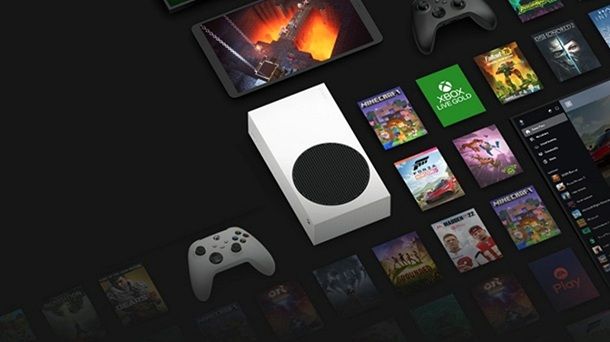
Prima di scendere nel dettaglio della procedura su come collegare la Xbox al PC, ritengo possa interessarti saperne di più in merito alla situazione generale.
Ebbene, ci sono diversi modi per connettere la console di Microsoft al computer. In genere questa volontà deriva dal voler tenere sia il proprio PC da gaming che la propria console nella stessa postazione da gaming. Il desiderio, in questo caso, è dunque quello di collegare l'Xbox allo stesso monitor del computer.
Tuttavia, devi sapere che esistono anche altre possibilità relative all'integrazione tra Xbox e PC. D'altronde, Microsoft sta realizzando ormai da un po' di tempo una sorta di ecosistema unificato per queste due piattaforme. Ti ricordo, infatti, che la società di Redmond sviluppa anche il sistema operativo Windows, che anima la stragrande maggioranza dei computer e praticamente la totalità dei computer da gaming.
A tal proposito, Microsoft ha sviluppato dei programmi che consentono di gestire l'esperienza Xbox e giocare con i titoli associati direttamente dal computer. In ogni caso, non preoccuparti se non hai molta confidenza con l'argomento: in questo tutorial ti mostrerò tutte le possibilità che hai al riguardo.
Solo una piccola precisazione prima di cominciare: per realizzare questa guida utilizzerò una Xbox Series S, ma in realtà le procedure che ti indicherò sono attuabili un po' per tutte le console di Microsoft. Ad esempio, se ti stai chiedendo come collegare Xbox One al PC, in questo tutorial dovresti comunque trovare soluzioni che fanno al caso tuo.
Come collegare Xbox al PC con cavo HDMI

Dopo averti illustrato la situazione generale, direi che è giunta l'ora di passare all'azione. Partiamo, dunque, dalla procedura per collegare Xbox al PC con cavo HDMI. Questo è inoltre il capitolo della guida di tuo interesse se ti stai chiedendo, per esempio, come collegare Xbox al PC portatile con cavo HDMI.
In ogni caso, partendo dai PC desktop, sappi che effettuare quest'operazione è davvero un gioco da ragazzi. Per procedere, ti basta semplicemente collegare la console al monitor che usi anche per il tuo computer tramite un cavo HDMI. In parole povere, tutto avviene come se si trattasse di un TV. Si prende dunque il cavo HDMI in uscita dalla Xbox e si connette alla relativa porta del monitor, in genere posta sul retro.
Solitamente, i giocatori che utilizzano sia console che PC nella stessa postazione dispongono insomma di monitor con più porte HDMI, quindi non hanno troppi problemi nell'effettuare quest'operazione. Se invece non hai a disposizione questo tipo di prodotto, potresti pensare di acquistare un apposito adattatore, magari da HDMI a VGA/DVI.

BENFEI Adattatore HDMI a VGA, Unidirezionale HDMI Computer a VGA Monit...

Jsdoin Adattatore attivo da HDMI a VGA (da maschio a femmina), 1080p p...

Adattatore HDMI a VGA d'oro per computer, desktop, laptop, monitor, pr...
Non posso purtroppo entrare più nel dettaglio, dato che esistono miriadi di soluzioni e dunque risulta difficile per me fornirti delle indicazioni precise per il tuo specifico monitor. Tuttavia, posso darti qualche informazione relativa al cavo HDMI da utilizzare per il collegamento.

Ti ricordo infatti che le console di nona generazione, quindi in questo caso Xbox Series X, sono in grado di supportare la risoluzione 4K/120fps (Xbox Series S può raggiungere i 120 fps, ma con una risoluzione inferiore). Per arrivare a questo livello è tuttavia necessario, oltre che configurare la correttamente la console, disporre sia di un monitor adatto che di un cavo HDMI 2.1 ad alta velocità.

Snowkids Cavo HDMI 8K@60Hz 2M, Cavo HDMI 2.1 Intrecciato ad Alta Veloc...

UGREEN Cavo HDMI 2.1 Certificato 8K 10K 60Hz 48Gbps 4K 120Hz eARC HDCP...
Potresti insomma voler cercare monitor con funzionalità HDMI 2.1. Sono infatti ormai diversi anni che i principali produttori annunciano monitor pensati proprio per le console di ultima generazione, quindi ci tenevo a farti conoscere questa possibilità. Se vuoi approfondire l'argomento, puoi consultare le linee guida ufficiali di Microsoft.

Se, invece, ti stai chiedendo come collegare la Xbox al PC portatile, purtroppo devo informarti che, in genere, la porta HDMI dei notebook è un'uscita, pensata per “duplicare” il flusso video del computer su uno schermo esterno, e non un'entrata per usare il monitor del notebook per riprodurre i flussi provenienti da altri dispositivi.
Questo significa che in genere non è possibile collegare la console direttamente al portatile tramite HDMI. In questi casi, però, potrebbe interessarti approfondire la questione delle schede di acquisizione, dato che queste ultime permettono di collegare la console al PC, sia desktop che portatile, catturarne il flusso video/audio e visualizzarle sul computer (anche se con qualche millisecondo di ritardo).
Le schede di acquisizione vengono in genere utilizzate dagli streamer per catturare in tempo reale il gameplay proveniente dalle console e trasmetterlo in diretta. Te ne ho parlato anche nella mia guida su come streammare su Twitch da Xbox.

Elgato 4K X - Cattura 4K144 con Latenza Ultra-Bassa su PS5|Pro, Xbox S...

Elgato Game Capture Neo - scheda di acquisizione portatile USB 4K60 HD...
Ebbene, collegando una scheda di acquisizione alla tua Xbox e al PC, potresti usare quest'ultima per avere il flusso video/audio della console sul PC e giocare da quest'ultimo (usando il pad della console, in quanto i giochi in sé continueranno a essere eseguiti dalla Xbox e non dal computer).
Come già accennato, si tratta di una soluzione valida solo per titoli che non prevedono azioni frenetiche, in quanto la visualizzazione dei contenuti sullo schermo del PC avrà qualche millisecondo di ritardo rispetto al classico collegamento a uno schermo via HDMI. Va detto, però, che a questo punto ti puoi informare in merito alla funzione di riproduzione remota ufficiale di Xbox, che ti spiegherò meglio come utilizzare nel capitolo successivo del tutorial. Poi non dirmi che non ti avevo avvisato!
Come gestire i giochi Xbox su PC
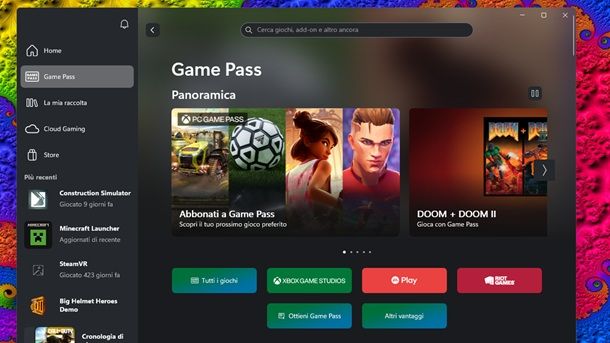
Al netto delle questioni relative al collegamento HDMI e alla riproduzione remota, potrebbe interessarti approfondire il sempre più interessante ecosistema Xbox integrato su PC. Se disponi di un computer Windows di ultima generazione, dunque utilizzi per esempio il sistema operativo Windows 11, potrebbe sicuramente interessarti avviare l'app Xbox integrata.
Per fare questo, ti basta cercare “xbox” nella barra di ricerca presente in basso su Windows, selezionando poi il risultato più pertinente (e portando a termine, eventualmente se non l'hai già fatto, la rapida configurazione iniziale che prevede il login con il proprio account Microsoft). Dopo aver fatto questo, se sei un abbonato a Xbox Game Pass nei giusti piani, potrai accedere a un ampio catalogo di giochi su PC, compresi quelli relativi agli Xbox Game Studios. Questo potendo scegliere se installare i titoli su PC o se giocare in cloud gaming, ovvero sfruttando una potente connessione a Internet per ottenere il flusso video in tempo reale mentre il gioco viene fatto girare su un server di Microsoft. Maggiori dettagli qui.

Xbox Game Pass Ultimate - 1 Mese Abbonamento – Xbox / Windows PC / Clo...

Abbonamento Xbox Game Pass Ultimate - 3 Mesi | Psychonauts 2: Standard...
Se disponi insomma di un PC da gaming o se intendi approcciarti al mondo del cloud gaming, che non richiede per forza un comparto hardware potente ma solo una connessione a Internet di elevata caratura, sappi che puoi accedere all'esperienza Xbox da computer senza nemmeno dover accendere (o avere a disposizione) una console Xbox. Questo avviene grazie alla rinnovata direzione voluta da Microsoft in campo gaming, secondo la quale “tutto è una Xbox”. Per saperne di più sulla questione, potrebbe interessarti dare un'occhiata anche al settore delle console/PC handheld.
Al netto del fatto che ti consiglio di esplorare tutte le possibilità offerte dalla nuova app Xbox alla quale ti ho appena spiegato come accedere, ci tengo a ricordarti che su Windows in passato era integrata anche l'app Xbox Console Companion, ma il supporto a quest'ultima è stato ormai abbandonato. In ogni caso, dalla rinnovata app Xbox puoi fare di tutto, dalla gestione delle richieste di amicizia alla visualizzazione delle acquisizioni di gioco e così via.
Come già accennato in precedenza, tra l'altro, c'è la possibilità di aggiungere una console Xbox all'app per gestirne alcune funzioni da remoto, come la riproduzione remota dei giochi. Puoi fare questo avviando l'app Xbox che ti ho illustrato in precedenza, premendo sull'icona del profilo in alto a sinistra, premendo sulla voce Visualizza profilo e facendo clic sul tasto AGGIUNGI UNA CONSOLE, che puoi trovare in basso a destra nella sezione Dove gioco. Dopodiché ti basterà seguire le indicazioni che compaiono a schermo per portare a termine l'operazione e iniziare a divertirti in questo modo. Per ulteriori dettagli, considerando anche che l'esperienza Xbox su PC è in continua evoluzione, ti consiglio comunque di fare riferimento alle FAQ ufficiali di Xbox.
Come collegare controller Xbox al PC

Se ciò che è di tuo interesse è comprendere come collegare il joystick Xbox al PC, che si tratti, per esempio, di capire come collegare il controller Xbox al PC con cavo o come collegare il controller Xbox al PC Windows 11, ti spiego subito come fare.
Ebbene, in questo caso sarai felice di sapere che i controller Xbox sono compatibili con Windows 11 e Windows 10. Tuttavia, esistono vari tipi di pad: wireless e con cavo. I primi in genere vengono forniti direttamente nella confezione della console e possono essere collegati al PC mediante Bluetooth oppure acquistando un adattatore wireless Microsoft.
I controller Xbox con cavo possono invece essere collegati senza troppi problemi al computer tramite porta USB. In ogni caso, per ogni eventuale dubbio puoi fare riferimento al mio tutorial generale su come collegare il controller Xbox al PC, in cui ho spiegato tutto quello che c'è da sapere sull'argomento.
In qualità di affiliati Amazon, riceviamo un guadagno dagli acquisti idonei effettuati tramite i link presenti sul nostro sito.

Autore
Salvatore Aranzulla
Salvatore Aranzulla è il blogger e divulgatore informatico più letto in Italia. Noto per aver scoperto delle vulnerabilità nei siti di Google e Microsoft. Collabora con riviste di informatica e cura la rubrica tecnologica del quotidiano Il Messaggero. È il fondatore di Aranzulla.it, uno dei trenta siti più visitati d'Italia, nel quale risponde con semplicità a migliaia di dubbi di tipo informatico. Ha pubblicato per Mondadori e Mondadori Informatica.






